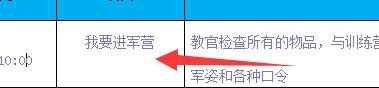- ppt组合图表:甘特图工作时间表(15)—9个月工作时间表
- 教程零基础教程:使用iSlide兑换码开通1年iSlide会员(额外再送3个月),PPTer有福啦!
- ppt图表同时显示数值和百分比:简约的PPT表格模板素材下载
- ppt背景图片素材:三张水墨党政幻灯片背景图片

在之前的文章中,我曾借助 PPT 中平滑切换功能,制作出这样的数值滚动的效果:


很酷,对吧?
但有很多读者向我反馈说,他们的软件中并没有平滑这个功能,没办法做出这样的动画效果。
那该怎么办呢?
其实很简单,我们只需要借助 PPT 中一个不起眼的小功能,也可以做出酷炫的动画效果!
这个功能就是「幻灯片背景填充」。

我们选中页面中的形状,右键设置形状格式,就可以找到它啦!
那它是干嘛的呢?
听名字就知道,它的作用就是将形状填充为页面背景,简单来说就是,它能够让形状在页面中“隐身”,看下动图你就明白了:

你能看到形状在哪吗?
好了,了解完「幻灯片背景填充」的作用,接下来,咱们试着用它,来制作酷炫的数值滚动动画。
1.先将页面背景设置为图片填充
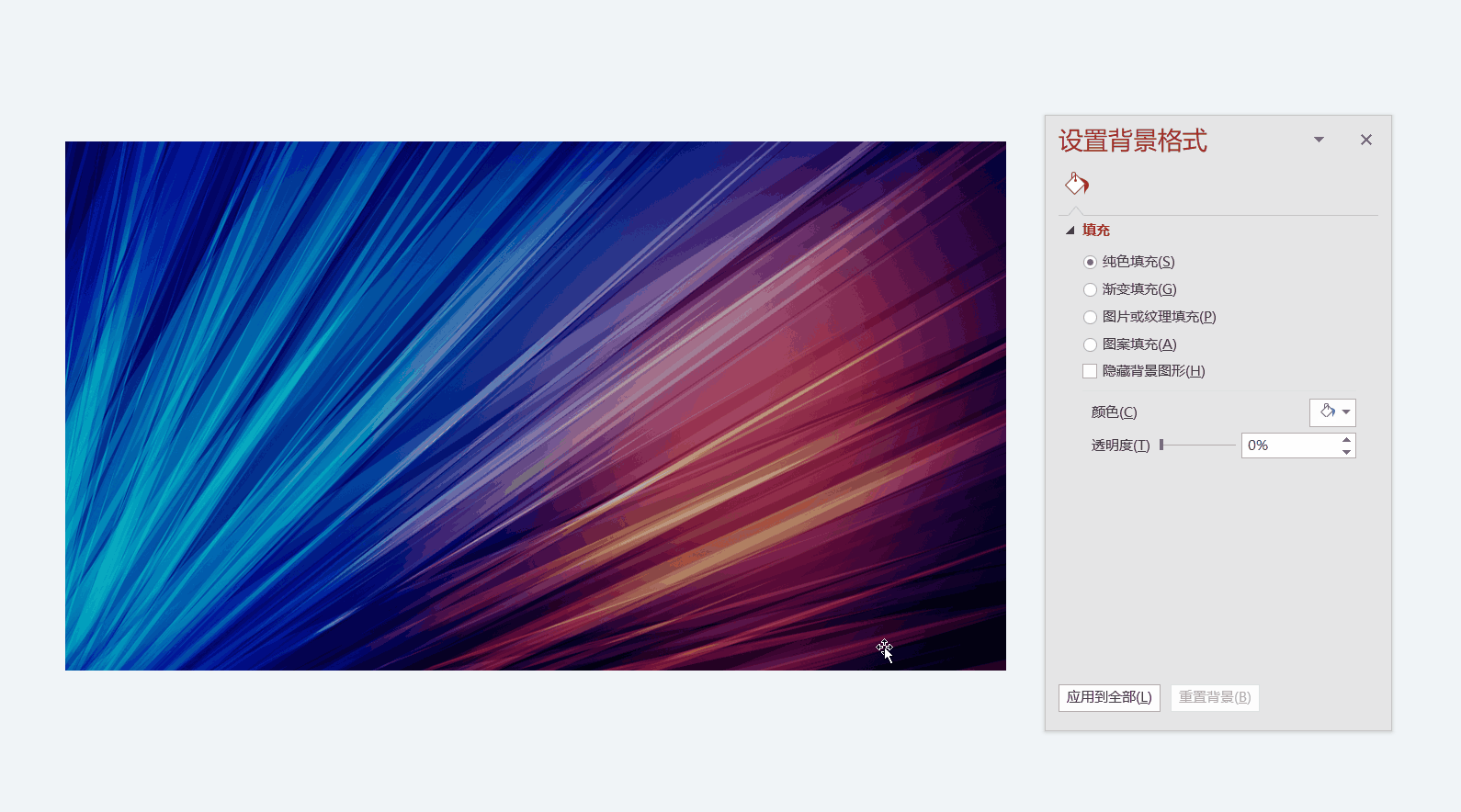
选中图片并剪切,在设置背景格式中选择图片或纹理填充,最后点击插入图片来自剪贴板即可。
2.在页面中插入 4 个文本框,纵向随机的输入一些数字,并将文本框错位摆放
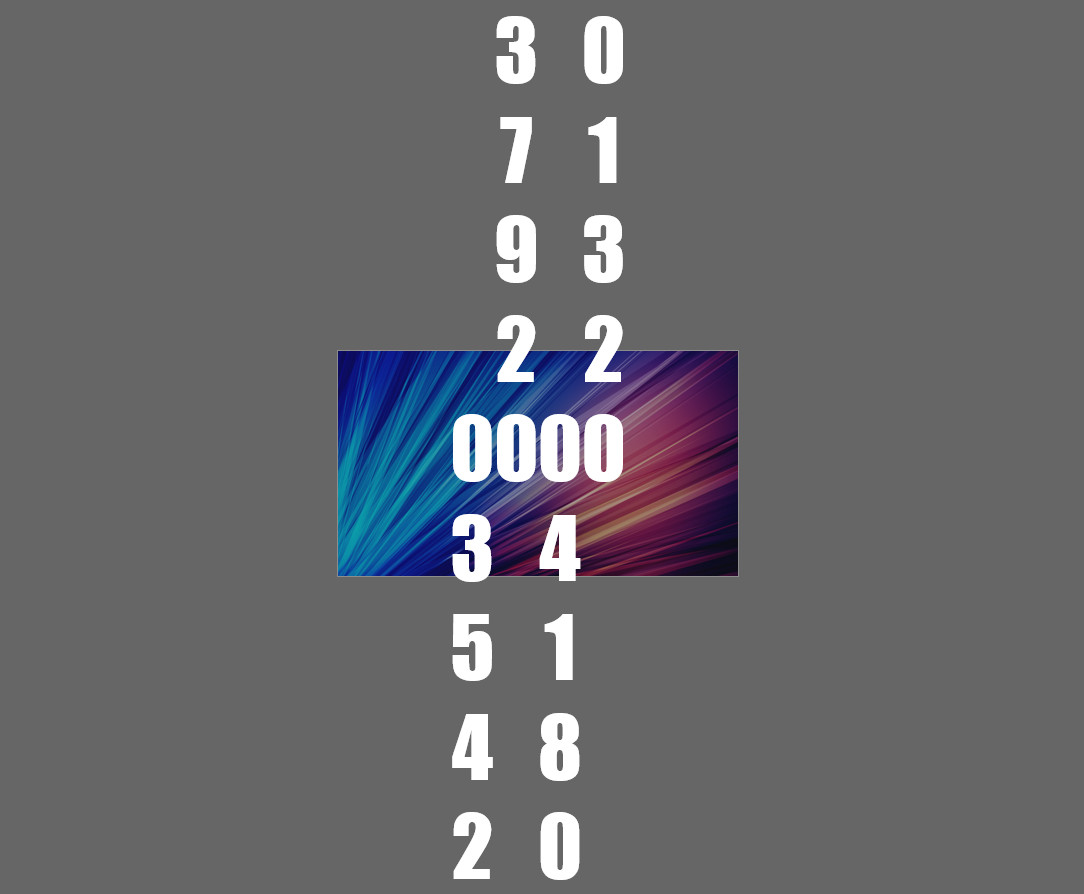
3.分别对四个文本框添加直线路径动画:
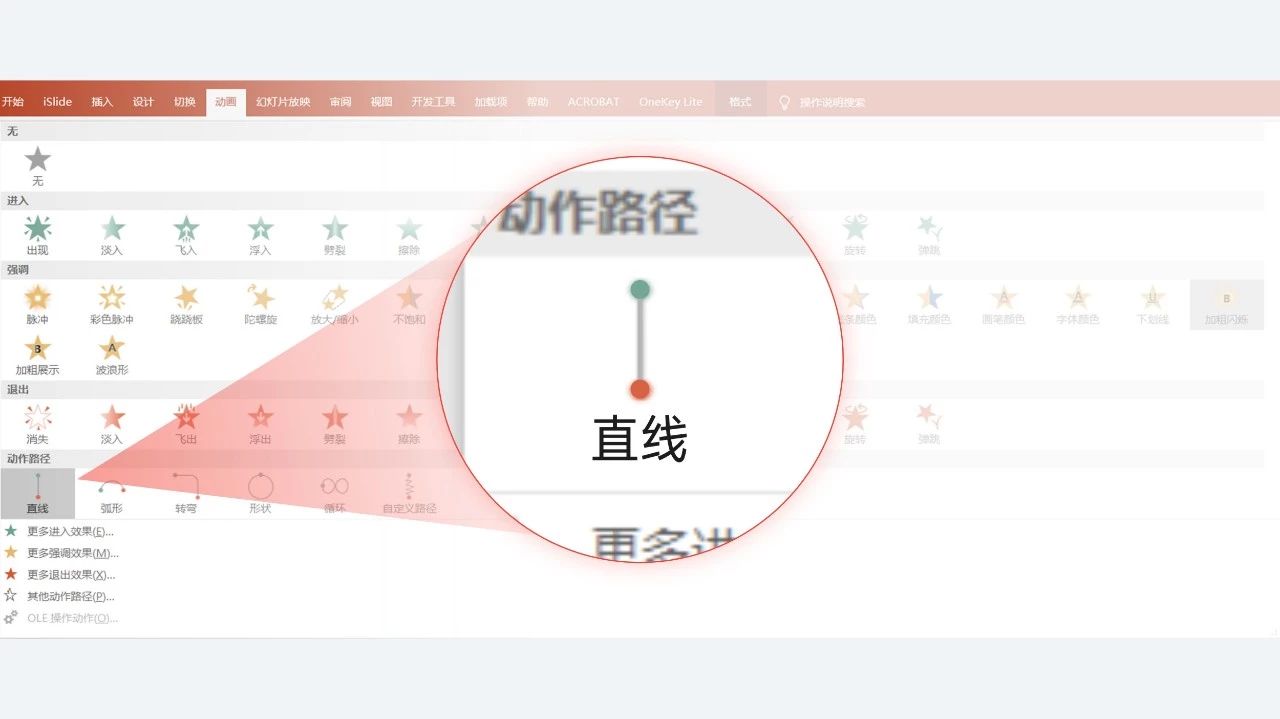
到这一步,数值滚动的大致效果就已经完成了:

4.接着,我们要做的就是,使用色块盖住不需要展示的数字。

由于色块和背景不融合,页面看起来还很突兀!
5.最后,我们把色块设置为幻灯片背景填充,就可以让色块与页面背景完美的融合了:
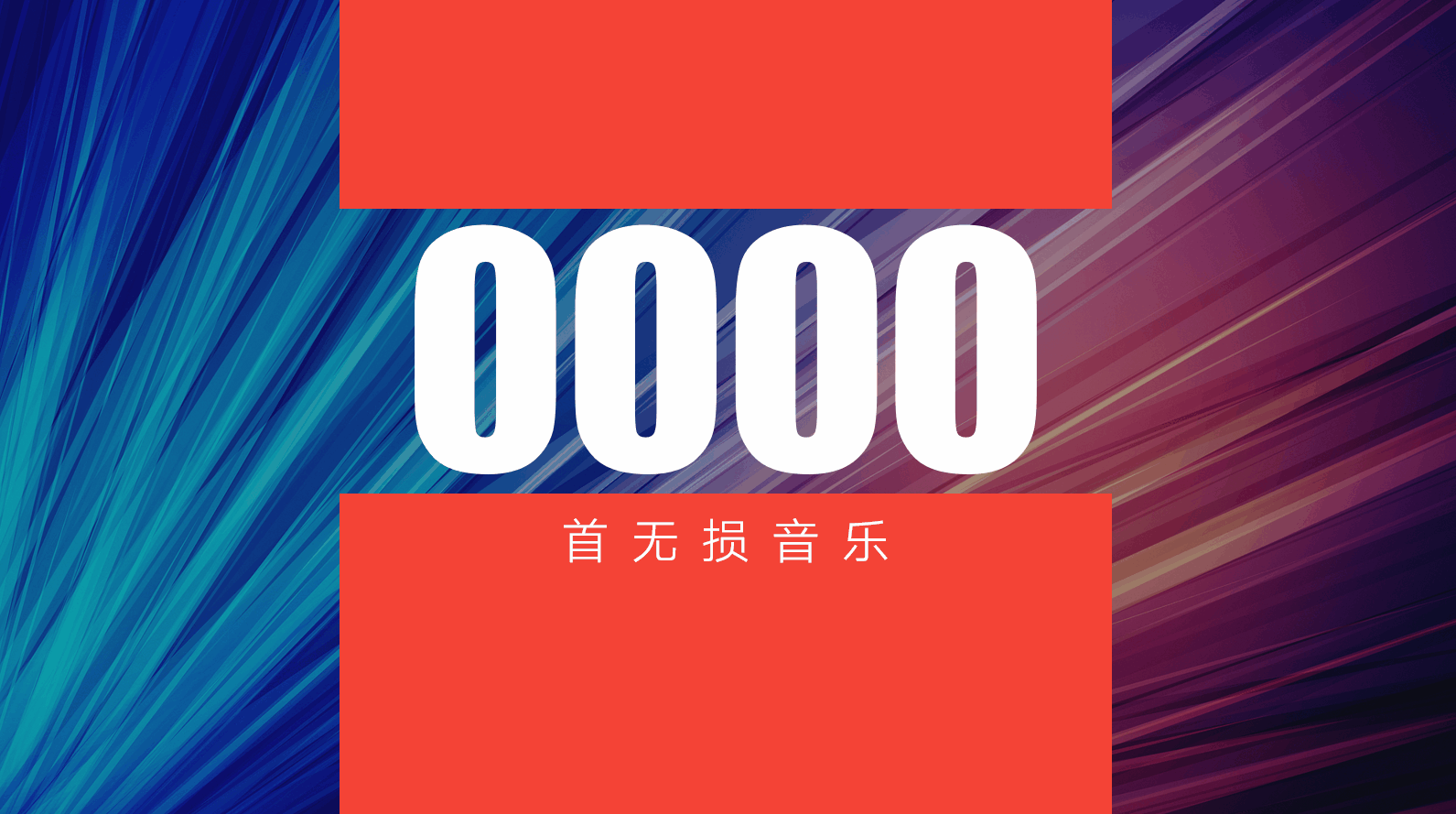
现在你应该明白,为什么第一步我们要把页面背景填充为图片了吧?
咱们来看一下效果:

看到这,相信你一定明白这些动画是怎么做的了:
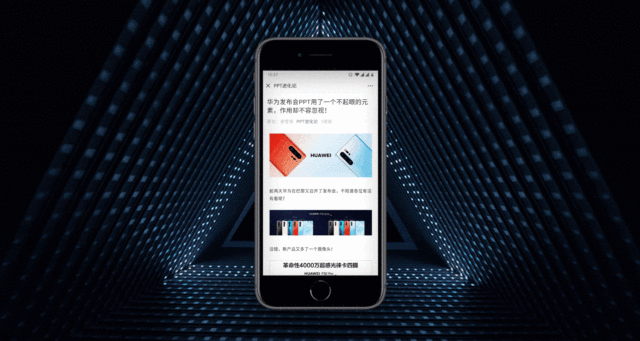

它们其实都借助了「幻灯片背景填充」这个功能。
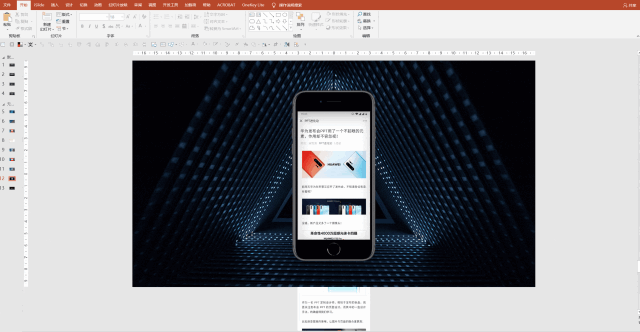
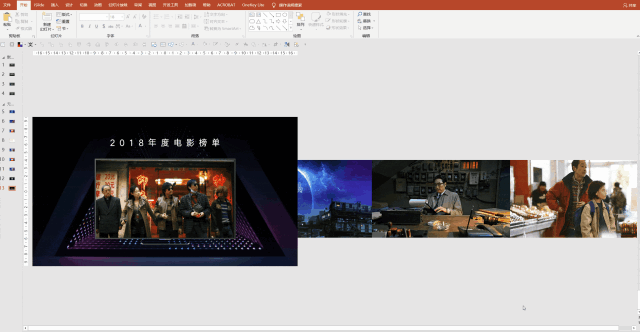
当然,幻灯片背景填充除了能够辅助我们制作遮罩动画,还有其他很多非常实用的操作技巧:
上一篇:初学者ppt制作教程:35页PPT,教你只用一个小图标,做出创意十足的幻灯片! 下一篇:电脑制作ppt教程:如何才能把学术型PPT做的更美观?这里有4条万能技巧!
郑重声明:本文版权归原作者所有,转载文章仅为传播更多信息之目的,如作者信息标记有误,请第一时间联系我们修改或删除,多谢。